La administración del servidor puede ser un desafío para los nuevos usuarios. Por suerte, Ajenti está a la vuelta de la esquina para ayudarte. Ajenti es una herramienta de administración de servidor basada en web de código abierto para sistemas operativos Linux/Unix que facilita la administración del servidor.
En este tutorial, aprenderá cómo instalar el Panel de control de Ajenti en un sistema Linux para administrar sus servidores.
¡Siga leyendo y haga que la administración del servidor sea satisfactoria con Ajenti!
Requisitos
Este tutorial será una demostración práctica. Para seguir, asegúrese de tener lo siguiente en su lugar:
- Un servidor Linux:este tutorial usa la última versión de Ubuntu 22.04 (Jammy Jellyfish), pero también puede usar otras distribuciones.
- Un usuario que no sea root con privilegios de administrador sudo:puede usar un usuario root o un usuario con sudo habilitado.
- Un nombre de dominio que apunta y se resuelve en la dirección IP del servidor:este tutorial usa el dominio ajenti.example.io .
- Certificados SSL generados para asegurar su instalación de Ajenti.
Instalación de Ajenti en Ubuntu
Ajenti Control Panel es una aplicación web que se puede instalar de muchas maneras, a través del código fuente de forma manual o mediante el script de instalación proporcionado por Ajenti. Pero para este tutorial, usará este último.
Para instalar el Panel de control de Ajenti a través del script de instalación:
1. Abra su terminal e inicie sesión en su servidor con credenciales SSH.
2. A continuación, ejecute el siguiente comando de actualización apt para actualizar y actualizar el índice del paquete.
sudo apt update
3. Ahora, ejecute el siguiente comando curl para descargar el script de instalación de Ajenti (install.sh ) a su directorio de trabajo.
curl -O https://raw.githubusercontent.com/ajenti/ajenti/master/scripts/install.sh
4. Una vez descargado, ejecute cada comando a continuación para crear el script (install.sh ) ejecutable (chmod +x) y ejecútelo para iniciar la instalación de Ajenti.
# Making the installer script executable
sudo chmod +x install.sh
# Running the Ajenti installer via the installer script
sudo ./install.shA continuación, puede ver que la secuencia de comandos del instalador realiza lo siguiente:
- Detecta tu distribución de Linux e instala dependencias de paquetes.
- Instalar Ajenti a través de
pipcomando.
- Iniciar y habilitar el servicio ajenti.
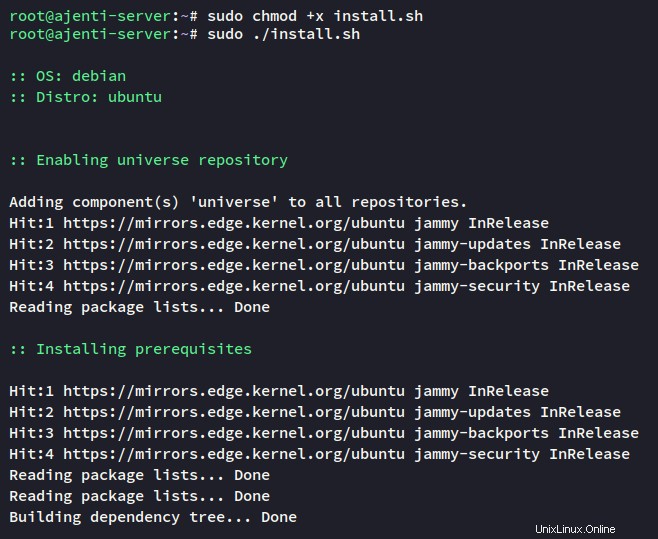
Una vez que Ajenti esté instalado, verá que el servicio de Ajenti está habilitado y ejecutándose en el puerto TCP predeterminado 8000.
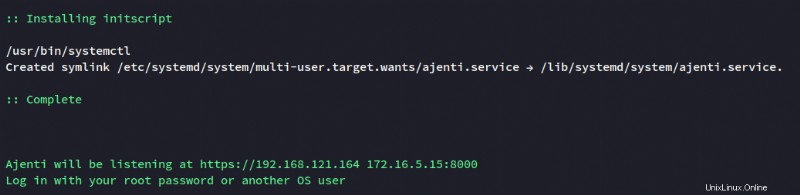
5. Por último, ejecute el siguiente comando systemctl para verificar que el servicio ajenti esté habilitado y verifique el estado del servicio.
# Checking if the ajenti service is enabled
sudo systemctl is-enabled ajenti
# Checking the ajenti service status
sudo systemctl status ajentiPuede ver el resultado de que ajenti.service está habilitado (se ejecuta automáticamente al iniciar el sistema) y con estado activo (en ejecución).
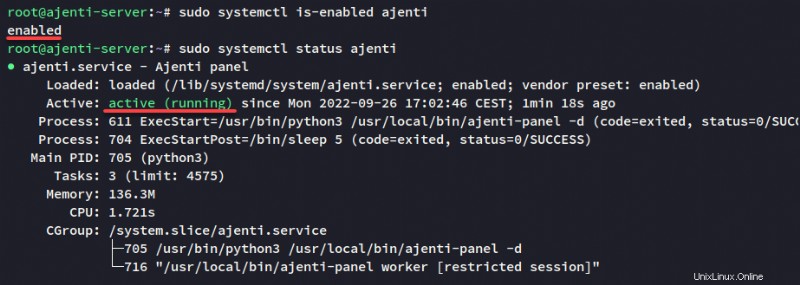
Configuración de Ajenti para la gestión de servidores remotos
Ahora ha instalado Ajenti, pero aún tiene que configurar Ajenti para que funcione correctamente para la administración remota del servidor. Configurarás el bind dirección de Ajenti, el nombre de dominio y cambiar la configuración SSL predeterminada.
La configuración por defecto de Ajenti se encuentra en el /etc/ajenti directorio y es el config.yml archivo de configuración.
Para configurar Ajenti para la administración del servidor, cambiará la dirección IP en ejecución, deshabilitará SSL y cambiará el nombre de dominio:
1. Abra el archivo de configuración de Ajenti /etc/ajenti/config.yml utilizando su editor preferido.
2. En la sección de enlace, cambie el valor del host a 127.0.0.1 para permitir que Ajenti se ejecute en localhost o 127.0.0.1.
Sin embargo, no cierre el archivo todavía. Cambiará otros valores en la configuración en los siguientes pasos.
bind:
host: 127.0.0.1
mode: tcp
port: 80003. A continuación, cambie el valor del nombre con su nombre de dominio (ajenti.example.io).
name: ajenti.example.io4. Vaya a la sección ssl, cambie la opción habilitar:verdadero a habilitar:falso, guarde el archivo y salga del editor.
Esta configuración deshabilita SSL en Ajenti, que reemplazará a través del proxy inverso NGINX en el siguiente paso.
ssl:
certificate: /etc/ajenti/ajenti.pem
client_auth:
certificates: []
enable: false
force: false
enable: false
force: false5. Por último, ejecute el siguiente comando systemctl, que no proporciona resultados pero reinicia el servicio ajenti y aplica los cambios.
sudo systemctl restart ajentiEjecución de Ajenti con proxy inverso NGINX
Agregar seguridad y privacidad protege a las personas y les brinda autenticación mientras navegan por sitios web en Internet. ¿Cómo? Configurando un servidor proxy inverso.
Para este tutorial, instalará NGINX y configurará un bloque de servidor como proxy inverso para Ajenti que se ejecuta en 127.0.0.1:8000 .
1. Ejecute el siguiente comando apt install para instalar NGINX.
sudo apt install nginx -y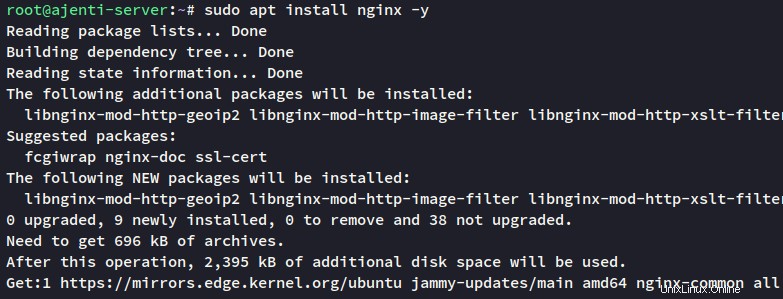
2. Una vez que NGINX esté instalado, cree una nueva configuración de bloque de servidor /etc/nginx/sites-disponible/ajenti utilizando su editor preferido.
3. Agregue la configuración del bloque del servidor NGINX a continuación.
Asegúrese de cambiar el nombre de dominio ajenti.example.io y la ruta de los certificados SSL con el suyo, guarde el archivo y cierre el editor.
server {
server_name ajenti.example.io;
listen 443 ssl;
ssl_certificate /etc/letsencrypt/live/ajenti.example.io/fullchain.pem;
ssl_certificate_key /etc/letsencrypt/live/ajenti.example.io/privkey.pem;
client_max_body_size 20m;
location / {
rewrite (/ajenti)$ / break;
rewrite /ajenti/(.*) /$1 break;
proxy_pass http://127.0.0.1:8000;
proxy_redirect / /ajenti/;
proxy_set_header Host $host;
proxy_set_header Origin http://$host;
proxy_set_header X-Real-IP $remote_addr;
proxy_set_header X-Forwarded-For $proxy_add_x_forwarded_for;
proxy_http_version 1.1;
proxy_set_header Upgrade $http_upgrade;
proxy_set_header Connection $http_connection;
}
}
server {
listen 80;
server_name ajenti.example.io;
if ($host = ajenti.example.io) {
return 301 https://$host$request_uri;
}
return 404;
}4. Ahora, ejecute los siguientes comandos para activar el bloque del servidor ajenti y verifique la configuración de NGINX para asegurarse de que tiene las configuraciones adecuadas.
# Enabling server block and verifying configuration
sudo ln -s /etc/nginx/sites-available/ajenti /etc/nginx/sites-enabled/
sudo nginx -tVerá el siguiente resultado si tiene las configuraciones NGINX correctas y adecuadas.

5. Ejecute el siguiente comando systemctl, que no proporciona resultados, pero reinicia el servicio nginx y aplica nuevos cambios.
sudo systemctl restart nginx6. Abra su navegador web favorito y visite el nombre de dominio de su instalación del Panel de control de Ajenti (por ejemplo, https://ajenti.example.io/ ). Si todo va bien, su navegador carga la página de inicio de sesión de Ajenti (paso siete).
7. Finalmente, ingrese el nombre de usuario y la contraseña de su servidor y haga clic en Iniciar sesión. Este ejemplo utiliza el usuario raíz para iniciar sesión en Ajenti.
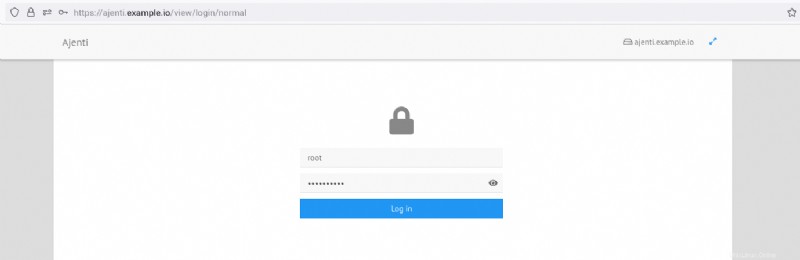
Si su nombre de usuario y contraseña son correctos, su navegador lo redirige al panel de control del Panel de control de Ajenti, como se muestra a continuación.
Ajenti proporciona una interfaz de usuario web rápida e intuitiva que le permite administrar servidores a través de un navegador web, similar a la administración de servidores Webmin. Ajenti (principalmente escrito en Python) es una herramienta de administración de servidor poderosa y liviana que se usa mejor en VPS (servidor privado virtual) o servidores dedicados.
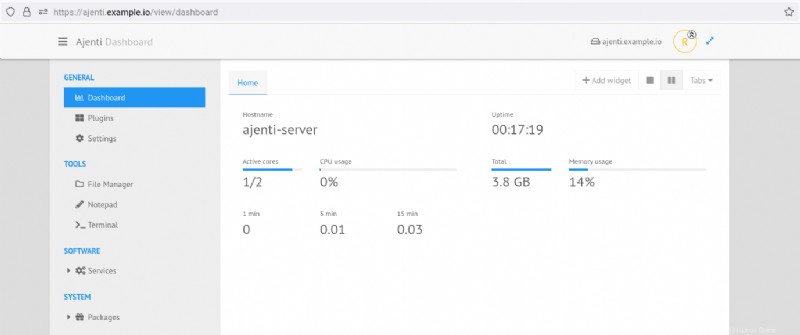
Ampliación de la funcionalidad de Ajenti con complementos
Ajenti se ejecuta con el proxy inverso NGINX, que es lo suficientemente bueno. Pero, ¿por qué no maximizar el potencial de Ajenti? Ajenti tiene complementos que puede instalar para ampliar la funcionalidad de Ajenti para la administración del servidor.
Para instalar complementos de Ajenti:
1. En el tablero de Ajenti, haga clic en Complementos en la sección GENERAL (panel izquierdo) y verá los complementos disponibles en Ajenti.
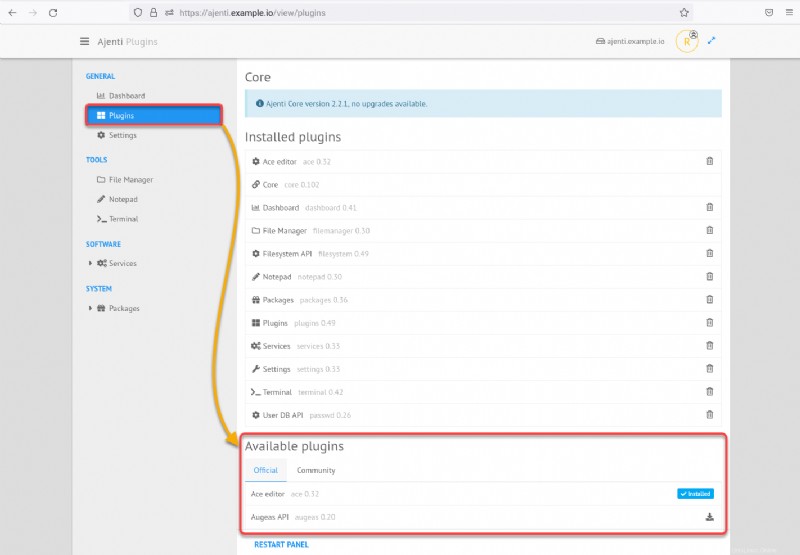
2. Haga clic en el ícono de descarga, como se muestra a continuación, para instalar algunos complementos de Ajenti de la siguiente manera:
- Cron – para administrar Cron en Linux.
- Comprobar certificados: para monitorear sus certificados a través del Panel de control de Ajenti.
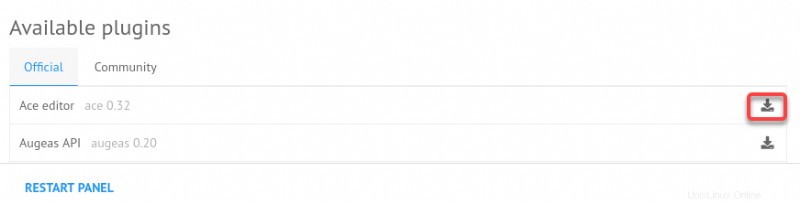
3. Después de instalar los certificados, haga clic en el botón REINICIAR PANEL para reiniciar el servicio de Ajenti y su navegador lo redirigirá a la página de inicio de sesión de Ajenti.
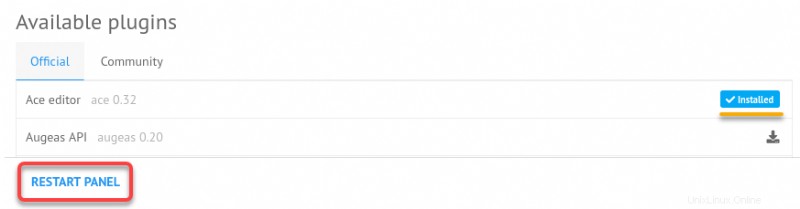
Supervisión de certificados SSL
Ahora que tiene Ajenti con algunos complementos y NGINX como su proxy inverso, ha llegado a la parte más emocionante:la administración del servidor.
Mantener sus certificados SSL actualizados ayuda a asegurar la conexión entre clientes y servidores. Por lo general, querrá evitar tener certificados SSL vencidos y necesita una forma de realizar un seguimiento de sus certificados. Por suerte, Ajenti está a la altura.
Haga clic en Comprobar certificados (panel izquierdo) en su tablero de Ajenti y haga clic en Agregar . Aparece una ventana emergente donde puede agregar información sobre su host (paso dos).
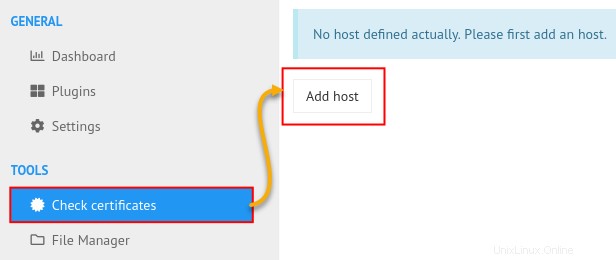
A continuación, ingrese la URL de su sitio web en la ventana emergente y haga clic en AÑADIR para agregar la información de su host a Ajenti.
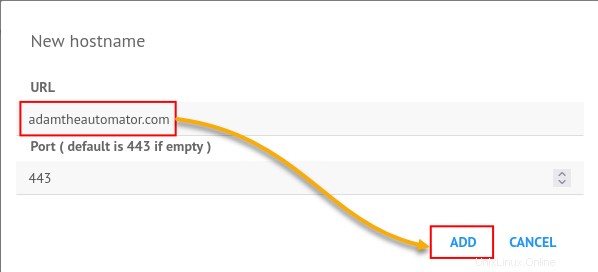
Una vez agregado, puede ver información sobre los certificados SSL de su sitio web, incluido el emisor, la fecha de vencimiento del certificado y el estado actual.

Configuración de trabajos cron
Cuando tiene mucho en su plato, es posible que no tenga tiempo para trabajar en otras tareas. ¿Por qué no configurar trabajos de Cron en su lugar?
Los trabajos cron se ejecutan automáticamente según lo programado para que pueda concentrarse en tareas más críticas. Y dado que instaló el complemento Cron, Ajenti le permite agregar trabajos de Cron con unos pocos clics.
Haz clic en Crono (panel izquierdo) debajo del SISTEMA sección y haga clic en Agregar para iniciar la adición de trabajos Cron.
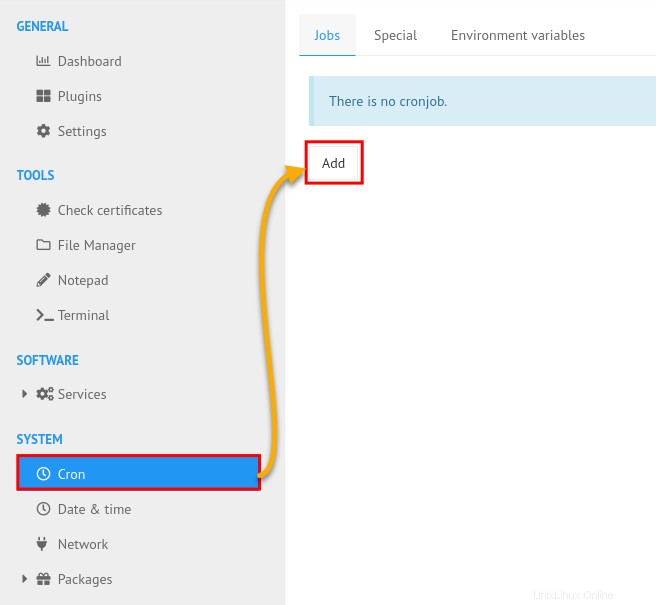
A continuación, proporcione los detalles de su trabajo de Cron y haga clic en Aceptar. para confirmar.
En el siguiente ejemplo, un nuevo Cron se ejecutará diariamente a las 00:00 con el siguiente comando.
/usr/bin/echo "This is test cron" && sleep 5 && apt update
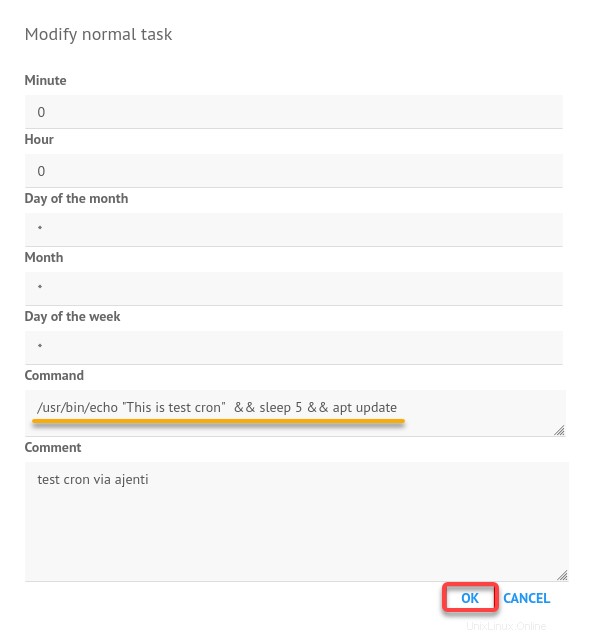
Ahora, todos sus trabajos de Cron estarán disponibles en el tablero de Ajenti, como se muestra a continuación.
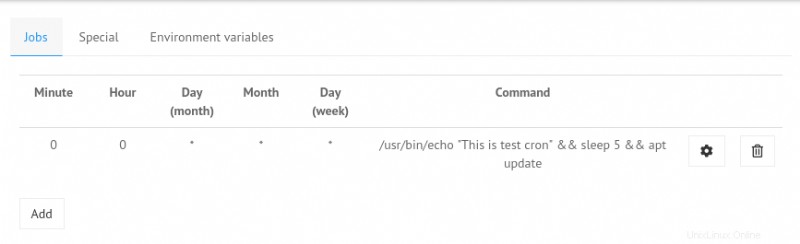
Gestión de archivos y directorios del servidor
¿Tiene algún archivo para cargar en su servidor? Ajenti le permite cargar no solo archivos sino también directorios a su servidor sin complicaciones.
Para administrar archivos y directorios a través de Ajenti:
Haz clic en Administrador de archivos (panel izquierdo), y verá el administrador de archivos Ajenti.
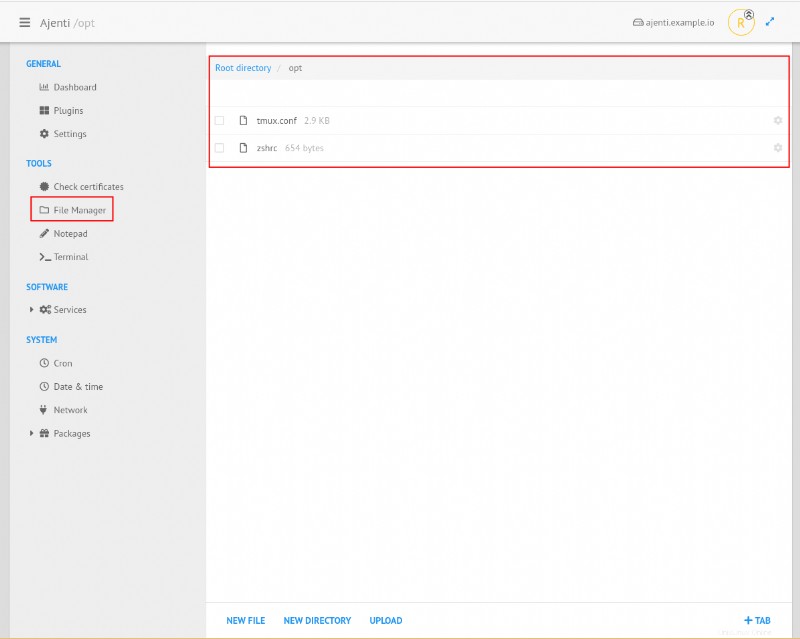
Ahora, haga clic en cualquiera de los tres botones a continuación según sus necesidades:
- NUEVO ARCHIVO y NUEVO DIRECTORIO:cree un archivo o directorio vacío.
- CARGAR:cargue archivos y directorios existentes desde su computadora local a su servidor.
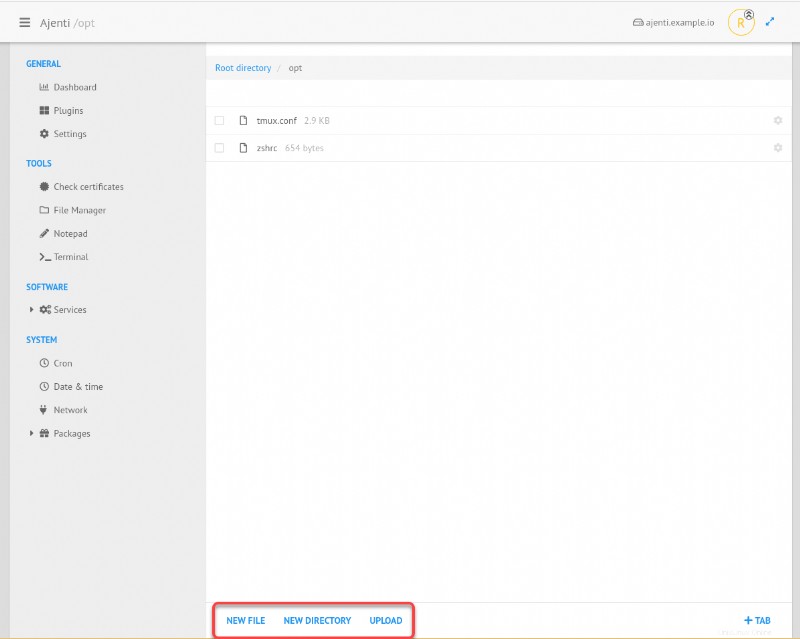
Acceso a la terminal del servidor a través de Ajenti
Cuando trabaja principalmente a través de una terminal en su servidor, Ajenti proporciona una terminal conectada a su servidor donde puede ejecutar comandos.
Haz clic en Terminal (panel izquierdo) para acceder a las opciones de terminal en Ajenti.
A continuación, puede ver que hay dos opciones de terminal:
- Abrir una nueva terminal – Abre una sesión de terminal
- Ejecutar un comando – Le permite ejecutar comandos rápidamente sin abrir una sesión de terminal
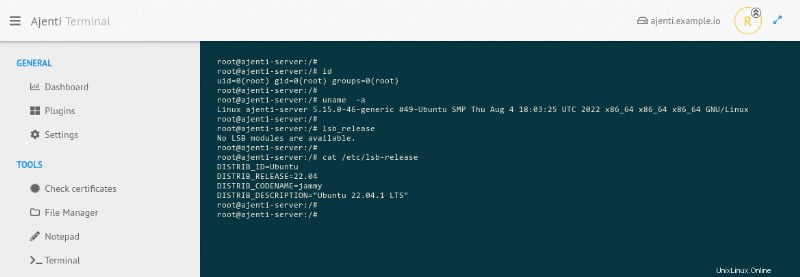
Ahora, haga clic en Abrir una nueva terminal para abrir una sesión de terminal.
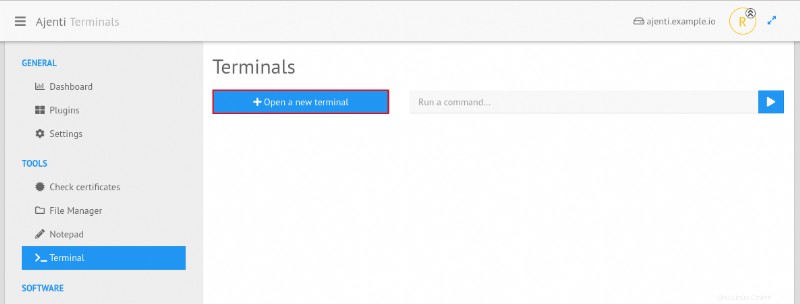
Obtendrá una sesión de terminal de su servidor en el tablero de Ajenti, como se muestra a continuación.
Ahora, puede ejecutar cualquier comando como lo haría en una terminal real en su servidor y simplemente presionar Ctrl+C o ejecutar el comando de salida para cerrar sesión en la terminal.
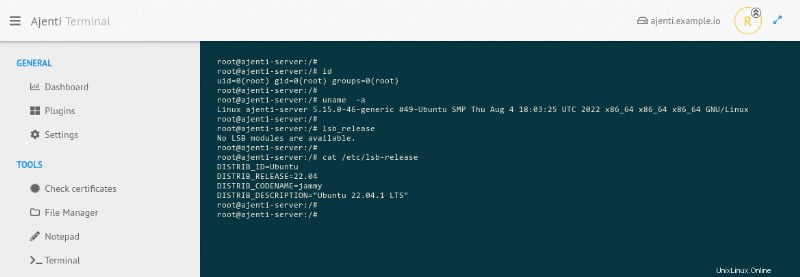
Conclusión
A lo largo de este tutorial, instaló, aseguró y configuró el Panel de control de Ajenti para administrar su servidor, protegido con proxy inverso NGINX y certificados SSL.
En este punto, ahora puede administrar convenientemente sus servidores de forma segura, monitorear sus certificados SSL y agregar trabajos Cron, y ejecutar comandos rápidamente a través de la terminal en Ajenti.